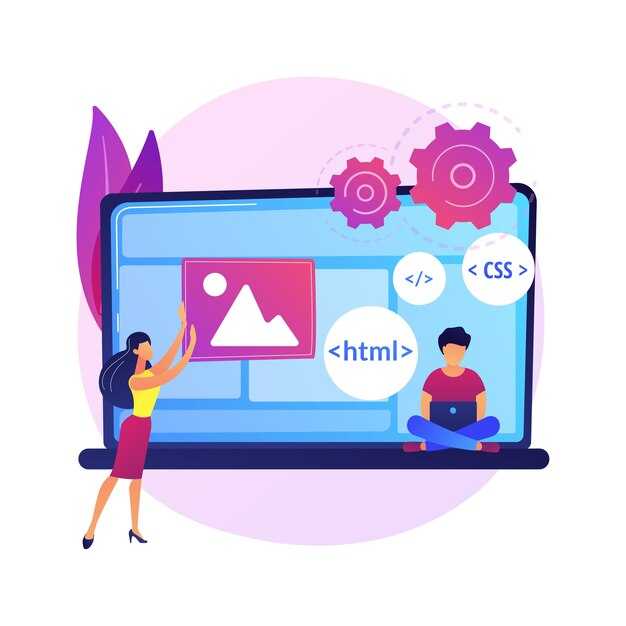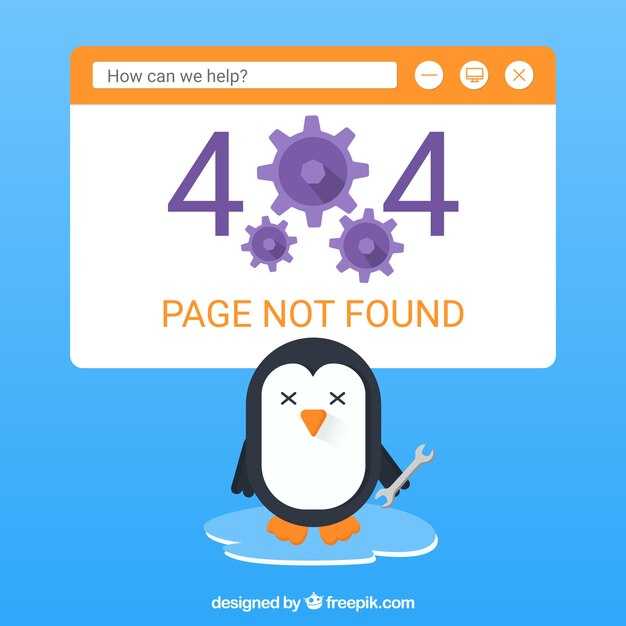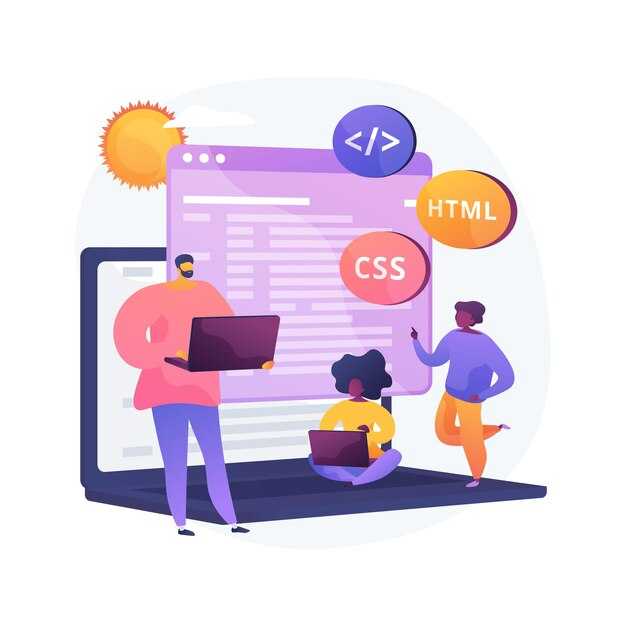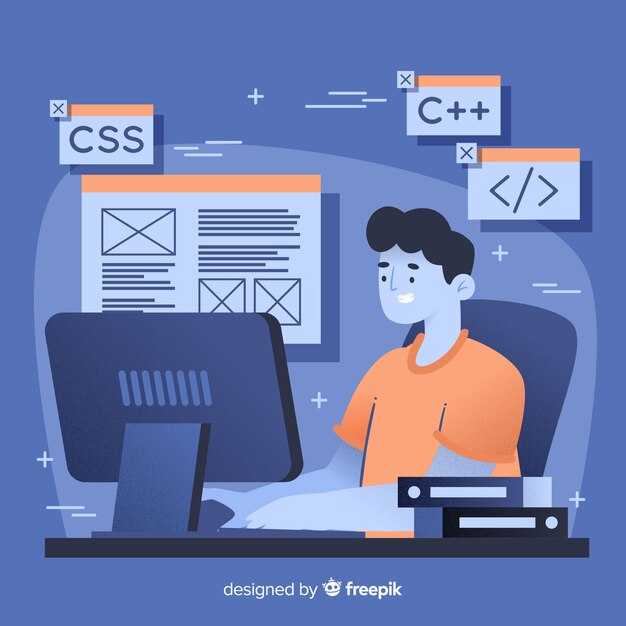Чтобы запустить программу на Python, убедитесь, что у вас установлен интерпретатор. Проверьте его наличие, введя python —version в командной строке. Если версия не отображается, скачайте Python с официального сайта и установите его, следуя инструкциям.
Создайте файл с расширением .py, например, my_program.py. Откройте его в текстовом редакторе или IDE, таком как PyCharm или Visual Studio Code. Напишите простой код, например, print(«Привет, мир!»), чтобы проверить работоспособность.
Запустите программу через командную строку. Перейдите в папку с файлом, используя команду cd, и выполните python my_program.py. Если всё сделано правильно, на экране появится сообщение «Привет, мир!».
Для более сложных программ используйте модули и библиотеки. Установите их через pip, например, pip install requests, чтобы добавить функциональность. Импортируйте модуль в код с помощью import requests и используйте его возможности.
Если программа не запускается, проверьте синтаксис и наличие ошибок. Интерпретатор Python укажет на проблему, если она есть. Исправьте код и попробуйте снова.
Подготовка окружения для запуска Python-программы
Создайте виртуальное окружение для изоляции зависимостей проекта. В терминале выполните команду python -m venv myenv, где «myenv» – имя вашего окружения. Активируйте его командой myenvScriptsactivate (Windows) или source myenv/bin/activate (macOS/Linux).
Установите необходимые библиотеки с помощью pip. Например, для установки популярной библиотеки requests используйте команду pip install requests. Все зависимости автоматически сохранятся в виртуальном окружении.
Создайте файл для вашей программы с расширением .py, например, main.py. Откройте его в текстовом редакторе или IDE, таком как PyCharm, VS Code или Sublime Text. Начните писать код, сохраняя изменения по мере работы.
Для запуска программы откройте терминал, перейдите в папку с файлом и выполните команду python main.py. Если всё настроено правильно, программа запустится, и вы увидите результат её работы.
Выбор и установка интерпретатора Python
Скачайте официальный интерпретатор Python с сайта python.org. Для начинающих подходит последняя стабильная версия, например, Python 3.11. На странице загрузки выберите подходящий установщик для вашей операционной системы: Windows, macOS или Linux.
Запустите установщик и следуйте инструкциям. На Windows обязательно отметьте галочкой пункт «Add Python to PATH» – это упростит запуск Python из командной строки. На macOS и Linux интерпретатор обычно уже предустановлен, но обновите его до актуальной версии, если это необходимо.
После установки проверьте, что Python работает корректно. Откройте терминал или командную строку и введите python --version. Если отобразится версия Python, значит, установка прошла успешно. Для запуска интерпретатора введите python и начните писать код.
Если вы планируете работать с несколькими версиями Python, установите менеджер версий, например, pyenv для Linux и macOS или pyenv-win для Windows. Это позволит легко переключаться между версиями и создавать изолированные окружения для проектов.
Для удобства разработки установите среду разработки (IDE), такую как PyCharm, Visual Studio Code или Jupyter Notebook. Эти инструменты упростят написание, отладку и запуск кода, особенно для начинающих.
Настройка виртуального окружения для проекта
Создайте виртуальное окружение с помощью команды python -m venv myenv, где myenv – имя вашего окружения. Это изолирует зависимости проекта от глобальной системы.
- Активируйте окружение:
- На Windows:
myenvScriptsactivate - На macOS/Linux:
source myenv/bin/activate
- На Windows:
- После активации в командной строке появится имя окружения, подтверждающее успешное включение.
Установите необходимые зависимости с помощью pip install. Например, для установки библиотеки Flask выполните pip install Flask. Все пакеты будут храниться в вашем виртуальном окружении.
Для сохранения списка зависимостей используйте команду pip freeze > requirements.txt. Это позволит легко воссоздать окружение на другом устройстве или после удаления.
Чтобы деактивировать окружение, введите deactivate. Это вернет вас к глобальной среде Python.
Используйте виртуальные окружения для каждого проекта, чтобы избежать конфликтов версий и поддерживать чистоту рабочего пространства.
Установка необходимых библиотек и модулей
Для установки библиотек в Python используйте менеджер пакетов pip. Откройте командную строку или терминал и введите команду pip install имя_библиотеки. Например, чтобы установить популярную библиотеку для работы с данными pandas, выполните pip install pandas.
Если вы работаете с виртуальным окружением, убедитесь, что оно активировано перед установкой. Для создания виртуального окружения используйте команду python -m venv имя_окружения, а для активации – source имя_окружения/bin/activate (Linux/Mac) или имя_окруженияScriptsactivate (Windows).
Для установки нескольких библиотек одновременно добавьте их названия через пробел: pip install numpy matplotlib. Это сэкономит время, если вам нужно сразу несколько инструментов.
Если вы хотите установить конкретную версию библиотеки, укажите её после знака равенства: pip install requests==2.28.1. Это полезно, если ваш проект зависит от определённой версии.
Чтобы сохранить список установленных библиотек в файл, используйте команду pip freeze > requirements.txt. Это создаст файл requirements.txt, который можно использовать для быстрой установки всех зависимостей на другом устройстве с помощью pip install -r requirements.txt.
Если вы столкнулись с ошибками при установке, проверьте, обновлён ли ваш pip. Введите pip install --upgrade pip для обновления. Это часто решает проблемы совместимости.
Запуск Python-программы и отладка кода
Для запуска Python-программы сохраните файл с расширением .py и выполните команду python имя_файла.py в терминале. Убедитесь, что Python установлен и добавлен в переменные среды.
Для отладки используйте встроенный модуль pdb. Добавьте строку import pdb; pdb.set_trace() в месте, где нужно остановить выполнение программы. Это позволит пошагово проверять переменные и выполнение кода.
Если вы работаете в интегрированной среде разработки (IDE), такой как PyCharm или VS Code, используйте их встроенные инструменты отладки. Установите точку останова, нажав на левое поле рядом с номером строки, и запустите программу в режиме отладки.
Для проверки синтаксиса выполните команду python -m py_compile имя_файла.py. Если ошибок нет, программа запустится без сообщений.
| Инструмент | Назначение |
|---|---|
pdb |
Пошаговая отладка кода |
| PyCharm | Визуальная отладка и анализ |
| VS Code | Интеграция с отладчиком |
Если программа завершается с ошибкой, изучите трассировку стека. Она указывает на строку, где произошла ошибка, и помогает быстро найти проблему. Для обработки исключений используйте блоки try и except.
Запуск программы через командную строку
Чтобы запустить Python-скрипт через командную строку, откройте терминал или командную строку на вашем компьютере. Перейдите в папку, где находится ваш файл, используя команду cd. Например:
cd C:UsersYourNameProjects– для Windows.cd /home/YourName/Projects– для Linux или macOS.
После перехода в нужную директорию введите команду для запуска скрипта:
- Убедитесь, что Python установлен и добавлен в PATH. Проверьте это командой
python --versionилиpython3 --version. - Запустите скрипт, указав имя файла. Например:
python script.py.
Если скрипт требует аргументов, добавьте их после имени файла. Например, python script.py arg1 arg2. Программа получит эти аргументы через sys.argv.
Для удобства можно использовать виртуальное окружение. Активируйте его командой:
venvScriptsactivate– для Windows.source venv/bin/activate– для Linux или macOS.
После активации запускайте скрипт как обычно. Это поможет избежать конфликтов с глобальными зависимостями.
Использование интегрированных сред разработки (IDE)
Для запуска программ на Python установите PyCharm или Visual Studio Code. Эти IDE упрощают написание, отладку и выполнение кода. В PyCharm создайте новый проект, добавьте файл с расширением .py и нажмите Run. В Visual Studio Code установите расширение Python, откройте папку с проектом и используйте встроенный терминал для запуска скрипта.
Используйте функции автодополнения и подсветки синтаксиса, чтобы быстрее находить ошибки и писать код. В PyCharm встроенный отладчик помогает анализировать выполнение программы пошагово. В Visual Studio Code настройте окружение с помощью виртуальной среды, чтобы изолировать зависимости проекта.
Для работы с большими проектами подключите систему контроля версий, например Git. В обеих IDE есть встроенная поддержка Git, что упрощает управление изменениями в коде. Регулярно сохраняйте прогресс и используйте горячие клавиши для ускорения работы.
Если вы предпочитаете минималистичный интерфейс, попробуйте Sublime Text с плагинами для Python. Он легковесный, но поддерживает основные функции для разработки. Выберите IDE, которая лучше всего соответствует вашим задачам, и настройте её под свои нужды.
Отладка и диагностика ошибок в коде
Применяйте встроенный модуль pdb для пошагового выполнения программы. Импортируйте его с помощью import pdb и добавьте pdb.set_trace() в нужном месте. Это позволит вам проверять состояние программы в реальном времени.
Обращайте внимание на типы ошибок, указанные в сообщениях интерпретатора. Например, SyntaxError указывает на ошибку в синтаксисе, а NameError – на использование неопределенной переменной. Исправляйте их последовательно, начиная с первой ошибки в списке.
Проверяйте логи программы, если она взаимодействует с внешними системами. Логи могут содержать полезную информацию о причинах сбоев. Используйте модуль logging для записи событий в файл.
Тестируйте код небольшими частями. Запускайте отдельные функции или блоки кода, чтобы убедиться, что они работают корректно. Это упрощает поиск ошибок и их устранение.
Если ошибка не очевидна, попробуйте изолировать проблемный участок. Создайте минимальный пример кода, который воспроизводит ошибку. Это поможет сосредоточиться на ее решении.
Используйте инструменты статического анализа, такие как flake8 или pylint, для поиска потенциальных проблем в коде. Они могут выявить ошибки стиля, неиспользуемые переменные и другие недочеты.
Не бойтесь обращаться к документации или сообществу. Часто решение уже описано на форумах или в официальной документации. Поиск по тексту ошибки может быстро привести к нужному ответу.
Оптимизация процесса запуска программы
Используйте виртуальные окружения для изоляции зависимостей. Создайте их с помощью команды python -m venv myenv, активируйте через source myenv/bin/activate (Linux/macOS) или myenvScriptsactivate (Windows). Это предотвратит конфликты версий библиотек.
Сгруппируйте запуск программы в скрипт. Создайте файл run.py с минимальным кодом для инициализации и запуска. Это упростит повторный запуск и сократит время на подготовку.
Настройте автоматическую загрузку переменных окружения. Используйте библиотеку python-dotenv, чтобы хранить конфигурации в файле .env. Это избавит от необходимости вручную задавать параметры перед запуском.
Используйте if __name__ == "__main__": для определения точки входа. Это сделает код модульным и предотвратит выполнение лишних операций при импорте.
Оптимизируйте импорты. Убедитесь, что в коде загружаются только необходимые модули. Это ускорит запуск программы и уменьшит потребление памяти.
Примените ленивую загрузку ресурсов. Инициализируйте тяжелые объекты только при первом использовании. Это сократит время старта программы.
Используйте кэширование для повторяющихся операций. Например, сохраняйте результаты запросов или вычислений в памяти или файлах. Это ускорит выполнение при повторном запуске.
Настройте логирование с помощью модуля logging. Это поможет отслеживать процесс запуска и быстро находить ошибки.
Профилируйте время запуска с помощью time.time() или библиотеки cProfile. Это покажет, какие этапы занимают больше всего времени, и поможет их оптимизировать.
Используйте параллельные вычисления для ресурсоемких задач. Примените модуль multiprocessing или библиотеку concurrent.futures для ускорения обработки данных.